
Disk Drill Pro(数据恢复软件)
v4.0.518 免费版- 软件大小:58.2 MB
- 更新日期:2020-04-07 15:55
- 软件语言:简体中文
- 软件类别:数据恢复
- 软件授权:免费版
- 软件官网:待审核
- 适用平台:WinXP, Win7, Win8, Win10, WinAll
- 软件厂商:

软件介绍 人气软件 下载地址
Disk Drill Pro是一款专业的数据恢复软件,软件能够支持快速恢复磁盘、移动存储设备中由于各类原因造成的数据丢失,其提供了一个简单易用的操作界面,能够通过简单几步完成数据的扫描与恢复,用户可以自定义选择扫描的位置,从而能够更加高效的得出扫描结果,而且在完成扫描后可以通过多种方式快速筛选与查找要恢复的文件,非常的方便实用,这里为您分享的是绿色本,可免费使用,有需要的用户赶紧下载吧!
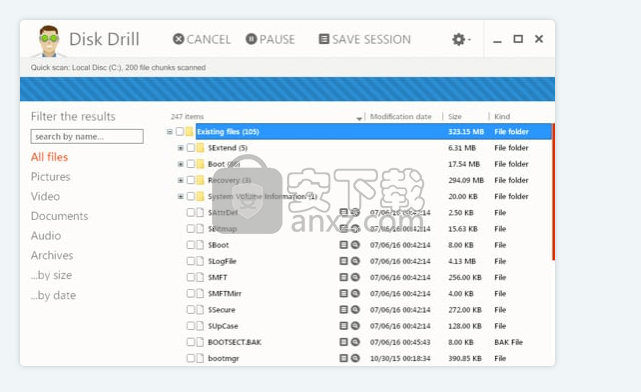
软件功能
Disk Drill是一款全面而有效的软件,旨在为您提供分析内部或外部数据存储设备的方法,以便丢失或损坏文件,帮助您只需快速移动鼠标即可恢复它们。
整洁的结构和直观的外观
安装后,程序会在其主窗口中列出所有可用磁盘,允许您从专用菜单中选择要执行的操作。
Disk Drill具有干净直观的用户界面,即使您以前很少使用类似工具,也几乎不会有难以使用的风险。
恢复文件夹和文件或保护敏感数据以防将来删除
该应用程序使您可以执行“快速扫描”或“深度扫描”,后者需要更长的时间才能完成,但产生的结果比前者更多。可以随时暂停和恢复操作,但您也可以保存当前会话并在以后重新开始。
完成对所选磁盘的分析后,“磁盘钻取”会列出找到的文件并根据其类型将它们分组到文件夹中。因此,如果您确切知道需要查找的内容,则可以专注于“图片”,“视频”,“文档”,“音频”或“档案”。
同时,您可以求助于“搜索”字段并输入项目的名称,以便更快地找到它。找到文件后,您可以定义输出位置,最好是在与要恢复的磁盘不同的磁盘上,以避免覆盖。
此外,Disk Drill还提供“保护”功能,允许您将某些文件夹包含在“恢复保险库”中,使其更易于检索,如果发生任何事情,则会损害其完整性。它还允许您排除您没有用的某些对象。
一个方便的取消删除工具,以满足您的数据恢复需求
总而言之,Disk Drill是一个实用且直观的实用程序,可以成功帮助您从各种磁盘或文件系统类型中重新获取丢失或损坏的文件,如果您在市场上这样做,这非常值得考虑工具。
软件特色
全面的数据恢复:
当数据丢失时,可能存在无数种情况。适用于Windows的Disk Drill每次都派上用场:意外清空回收站,病毒攻击或电源故障,分区损坏,启动失败等等。
快速深度扫描:
几分钟前您的数据丢失了吗?在Windows上,如果你快速行动,你通过快速扫描恢复它的机会要高得多。通常在删除文件时,只有标记为已删除的名称。它的内容仍在驱动器上。快速扫描只需一秒钟即可将最近删除的项目列表带给您。
取消删除受保护的数据:
使用Disk Drill,您的数据也受到保护。即使您从未丢失数据,也启用Recovery Vault。通过保留计算机上每个文件和文件夹的属性副本,它可以防止文件被意外删除。
使用方法
步骤1:选择驱动器并搜索丢失的数据
打开磁盘钻后,它将列出扫描系统中的所有可用驱动器。选择需要恢复的那个,然后单击“恢复”按钮开始扫描过程。扫描时间不会太长,但这取决于您的驱动器大小。
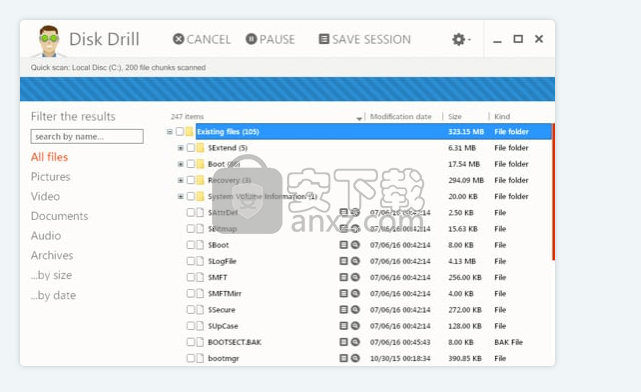
扫描完成后,您将看到可以恢复的数据,Disk Drill将为您提供适合您情况的恢复方法。
步骤2:预览找到的文件
启动后,Disk Drill会列出系统中的所有可用驱动器。选择要执行已删除文件恢复的那个,然后单击“恢复”按钮。免费扫描将开始,完成后,Disk Drill将为您提供所有可恢复数据的列表。通常扫描需要很短的时间,只需几分钟,当然取决于您的硬盘大小。然后我们的文件恢复软件将提供适用于您的驱动器类型的恢复方法。
您始终可以选择还原整个驱动器还是恢复已删除的分区,或者只选择要恢复的特定文件。
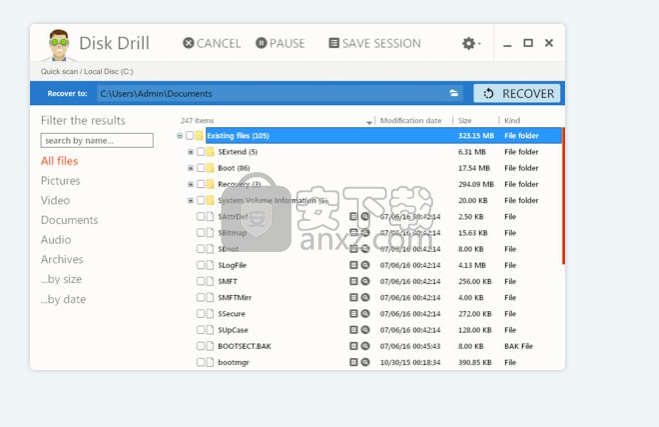
您可以对可以还原的文件进行排序,筛选和查看。
步骤3:选择要恢复的文件
现在再次单击“恢复”按钮以取回您筛选和选择的文件。它们将保存到您设置的文件夹中。Disk Drill可以恢复您想到的任何文件类型。请查看下面的链接以查看所有支持的格式。
只是一个友好的提醒,使用额外的驱动器进行恢复总是一个好主意,以确保更高的恢复率。
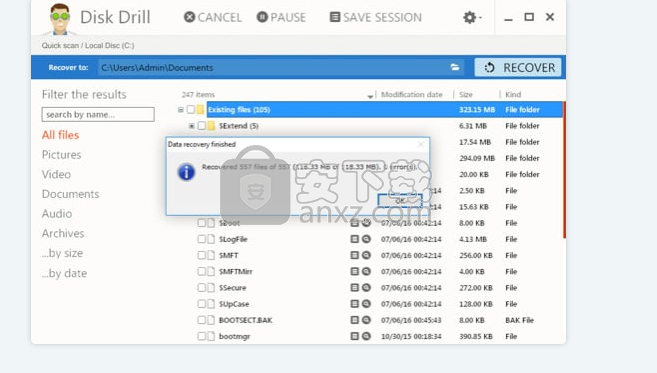
具有在Windows上取消删除HFS文件所需的一切。它具有高级数据恢复功能,可与任何HFS +系统配合使用。您只需打开应用程序并选择两个用户友好的数据恢复HFS选项之一。默认情况下,Disk Drill运行统一的“恢复”选项以恢复尽可能多的文件。如果需要更多自定义数据恢复,还可以将其设置为使用展开菜单中的“通用分区搜索”。
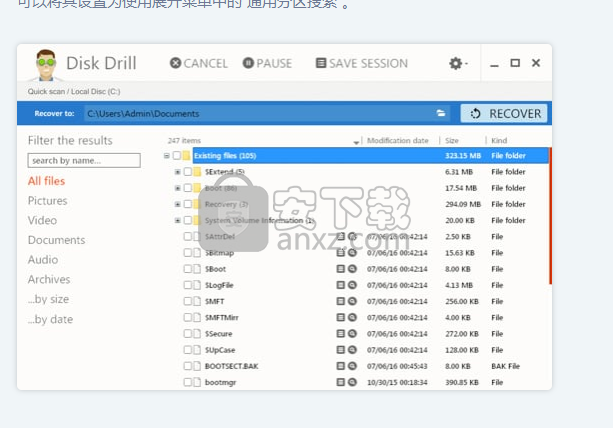
步骤4:跟踪所有已删除的文件
可以跟踪所有已删除的文件并保存有关每个文件的数据。每当您意识到需要恢复已删除的文件时,它们将立即取消删除!
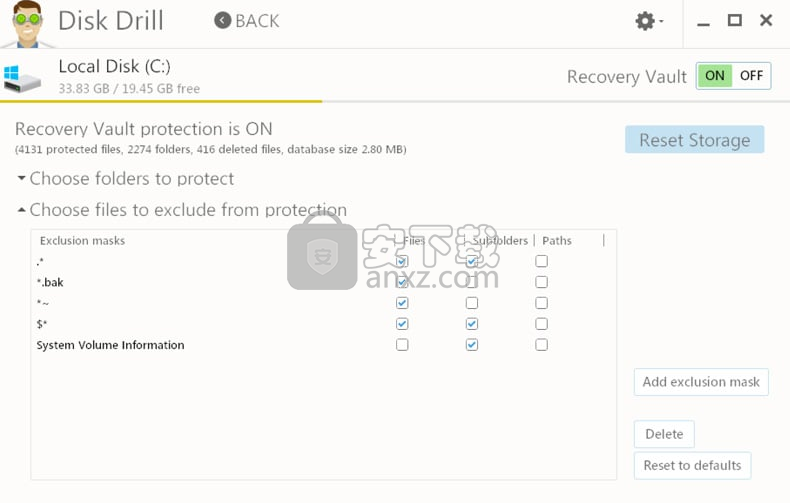
步骤5:忽略无法识别的文件系统警告
一旦取消格式化对话框,Windows将发出警告,表示无法读取驱动器。不要被这个消息吓到。Windows只是重申我们已经知道的东西。您需要一个特殊的磁盘驱动程序来读取Mac驱动器并在Windows系统上恢复HFS文件。Disk Drill内置了HFS,HFS +和HFS-Plus驱动程序。因此,您可以安全地忽略该警告。
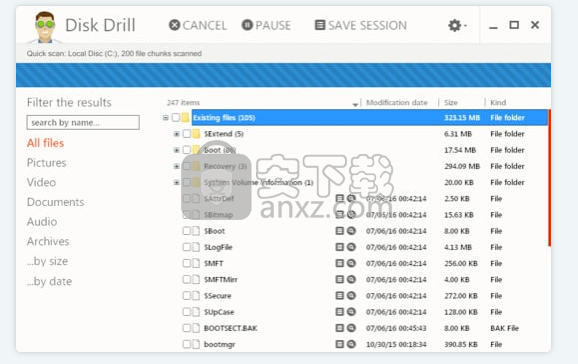
更新日志
改善FAT32和ExFAT恢复
FAT32分区恢复的主要改进
从ExFAT分区恢复时的关键修复
人气软件
-

EasyRecovery12(数据恢复软件) 24.4 MB
/简体中文 -

ghost32 1.51 MB
/简体中文 -

Advanced EFS Data Recovery Pro(EFS文件恢复工具) 9.53 MB
/简体中文 -

Acer eRecovery Management(Acer电子恢复管理工具) 19.85 MB
/英文 -

Stellar Data Recovery 9(数据恢复软件) 113 MB
/简体中文 -

iMyFone Fixppo(多功能ios系统修复工具) 32.85 MB
/英文 -

Recover My Files 4.9.4.1324 汉化版 10.00 MB
/简体中文 -

Advanced Photoshop Repair(修复PS图工具)v1.1 0.59 MB
/英文 -

Amazing Samsung Data Recovery(三星数据恢复软件) 11.9 MB
/简体中文 -

ReiBoot(iOS系统修复软件) 14.1 MB
/简体中文


 嗨格式数据恢复大师 v2.9.1491.4
嗨格式数据恢复大师 v2.9.1491.4  VIDEORECOVERY 2019(数据恢复软件) V5.1.9.4 免费版
VIDEORECOVERY 2019(数据恢复软件) V5.1.9.4 免费版  ObjectRescue Pro(高级数据恢复软件) v6.11 汉化
ObjectRescue Pro(高级数据恢复软件) v6.11 汉化  MediaRecovery Professional Edition(电脑数据恢复软件) v14.1.131
MediaRecovery Professional Edition(电脑数据恢复软件) v14.1.131  Remo Recover Pro(专业数据恢复软件) v5.0.0.40
Remo Recover Pro(专业数据恢复软件) v5.0.0.40  3-Heights PDF Desktop Repair Tool(PDF修复工具) v6.7 (含破解教程)
3-Heights PDF Desktop Repair Tool(PDF修复工具) v6.7 (含破解教程) 
















